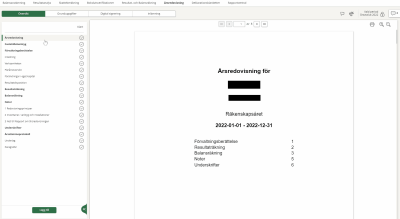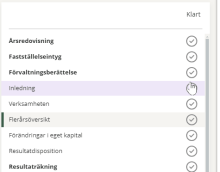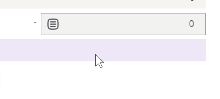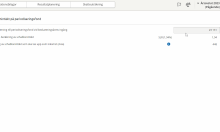Visma eEkonomi Deklaration/Årsredovisning
Översikt, årsredovisning

Kom igång |

Nyheter |

Vanliga frågor |
I menyn till vänster visas de olika delar årsredovisningen ska bestå av i form av klickbara poster.
- Klicka på var och en av posterna till vänster och gör dina justeringar i vyn till höger.
- Spara ner dokumentet lokalt på din dator genom att välja antingen Ladda ner pdf eller Ladda ner DOCX uppe till höger.
Du kan signera ditt dokument digitalt, läs mer i avsnittet Digital signering.
Klarmarkera för att hålla koll!
När ett dokument är färdigifylld klarmarkerar du den genom att klicka på bocken i kolumnen Klart i vyn till vänster. Klarmarkeringen kommer att markeras med ditt namn och en tidsstämpel och det går inte längre att göra några ändringar
Du kan ångra klarmarkeringen genom att klicka på bocken på nytt.
Om du har klarmarkerat och något av värdena sedan ändras i andra delar av programmet, så kommer bocken att ändra färg från grön till orange. Gå då igenom och kontrollera de uppdaterade värdena och klarmarkera på nytt.
Klicka på bilden nedan för att se hur det går till:
- När du klarmarkerar deklarationsblanketter fylls även fältet Datum när blanketten fylls i med dagens datum. Detta har bara betydelse vid utskrift på papper/pdf. Lämnar du in deklarationen via API eller sru-fil så används filens datum.
Klarmarkera för att hålla koll!
När ett dokument är färdigifylld klarmarkerar du den genom att klicka på bocken i kolumnen Klart i vyn till vänster. Klarmarkeringen kommer att markeras med ditt namn och en tidsstämpel och det går inte längre att göra några ändringar
Du kan ångra klarmarkeringen genom att klicka på bocken på nytt.
Om du har klarmarkerat och något av värdena sedan ändras i andra delar av programmet, så kommer bocken att ändra färg från grön till orange. Gå då igenom och kontrollera de uppdaterade värdena och klarmarkera på nytt.
Klicka på bilden nedan för att se hur det går till:
- När du klarmarkerar deklarationsblanketter fylls även fältet Datum när blanketten fylls i med dagens datum. Detta har bara betydelse vid utskrift på papper/pdf. Lämnar du in deklarationen via API eller sru-fil så används filens datum.
Hur fälten funkar i Visma eEkonomi Deklaration/Årsredovisning
I vita fält skrivs värden in manuellt. Gråa fält innehåller värden som systemgenererats eller hämtats från andra ställen i programmet.
Värden i gråa fält kan oftast ändras genom att klicka på menysymbolen som visas när du håller pekaren över fältet och väljer Ändra belopp. När ett belopp har ändrats, blir fältet gulmarkerat. För att återställa värdet håller du återigen pekaren över fältet, klickar på menysymbolen och väljer Återställ. Klicka på bilden nedan för att visa:
| Inmatningsfält. Här skriver du själv in värden: |

|
|
Beräknat fält eller fält där värden hämtats från ett annat ställe i programmet: |

|
| Ett fält där beloppet har ändrats manuellt: |

|
Visa kopplade konton
Vissa grå fält innehåller värden som är kopplade till andra konton på referenskontonivå. Dessa kopplingar hanteras under Underhåll - Kontoplan.
För att visa de kopplade kontona, för muspekaren över fältet och välj Visa konton från menyn som dyker upp. Om det finns kopplade konton utan saldon kan du välja att visa även dessa genom att markera kryssrutan Inkludera kopplade konton utan saldon i dialogrutan som öppnas. Klicka på bilden nedan för att se hur det ser ut:
Läs mer om referenskonton, kontoplan och hur du ändrar konton i avsnittet Kontoplan.
Datumordning för årsredovisningen
| 1 | Räkenskapsåret avslutas | |
| 2 | Årsredovisningen färdigställs |
Årsredovisningen kan färdigställas utan att datum för underskrifter är ifyllda. Programmet innehåller automatiska kontroller som varnar för detta och du kommer inte kunna lämna in årsredovisningen förrän datum för respektive underskrift är ifyllda korrekt. |
| 3 | Årsredovisningen skrivs under |
Datumet då styrelsen och eventuellt VD beslutar att lägga fram årsredovisningen. Om den skrivs under av flera personer vid olika tillfällen anges varje underskrift med respektive datum på dokumentet Underskrifter. Detta gäller oavsett om det är digitala eller fysiska signaturer. |
| 4 |
Datum för revisorspåteckning |
Datumet då revisionsberättelsen har lämnats. Endast aktuellt om företaget har revisor. |
| 5 |
Datum för årsstämma |
Stämman ska hållas inom sex månader från räkenskapsårets utgång. Datumet ingår i fastställelseintyget. |
| 6 |
Datum för fastställelseintygets underskrift |
Vid pappersinlämning anger du datumet som fastställelseintyget skrevs under på. Vid digital inlämning av årsredovisningen skickar Bolagsverket ut fastställelseintyget för digital signering. |
| 7 |
Deadline för inlämning av årsredovisningen till Bolagsverket |
Årsredovisningen måste skickas in senast sju månader efter räkenskapsårets slut och senast en månad efter årsstämman. |
Relaterade avsnitt
Varningar och fel vid kontroll av årsredovisningen
Hur informerar jag i årsredovisningen att företaget påverkats av kriget i Ukraina?
Hur informerar jag i årsredovisningen att företaget påverkats av coronaspridningen?
Vägledning till K2 - Årsredovisning i mindre företag (BFNAR 2016:10)